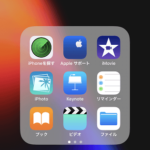< この記事をシェア >
iPhone、iPadのフォルダの名前を消す(非表示にする)方法です。

[更新]
iOS 12.0.1でフォルダ名を非表示にする方法に記事を更新しました。
ご存知の通り、iPhone・iPadのホーム画面上でアプリを重ねると「フォルダ」が作成されます。
このフォルダは、作成された時はアプリのカテゴリなどの名前がついて、その後自分で好きなフォルダ名に変更することができます。
そんなiOSのフォルダですが、小ワザを使うとフォルダ名を非表示にすることができます。
iOSのバグを使う裏ワザですが、簡単にサクッとフォルダ名を消すことができます。
記事更新時のiOS 12.0.1で確認できた手順でフォルダ名を非表示にする方法を紹介します。
【iPhone・iPad】iOSのフォルダ名を消す(非表示にする)方法
iOS 12.0.1で確認できたフォルダ名消しは再起動後も有効なのでオススメ
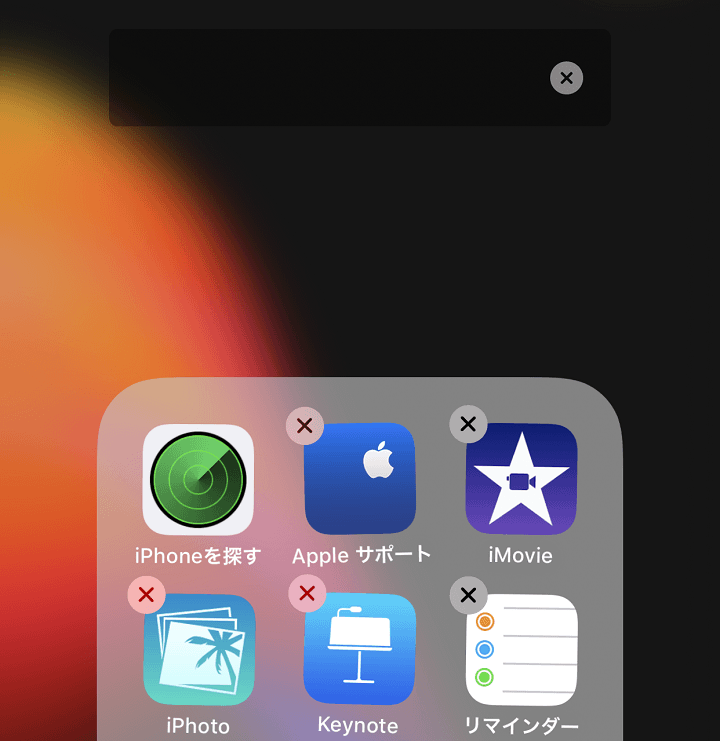
この手のバグはiPhoneを再起動したらフォルダ名が復活しているというパターンもありますが、記事更新時にiOS 12.0.1で利用できたやり方だと端末再起動後もフォルダ名が消えたままなのでけっこうオススメです。
やり方
↓の『』内のスペースをコピー
『⠀』
↑の『と』の間にあるスペースをコピーします。
詳細手順は後述していますが、このコピーしたスペースをフォルダ名にペーストしてフォルダ名に設定⇒フォルダ名が消えるという流れになります。
Unicode文字の空白(Braille blank space U+2800?)という文字みたいです。
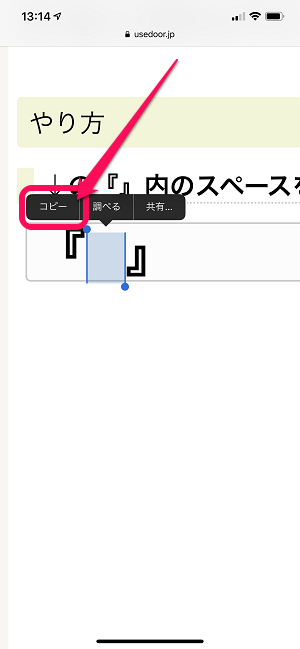
←のように『⠀』のスペースをコピーします。
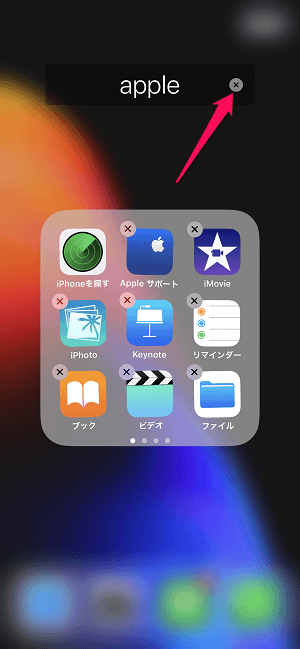
iOSのホーム画面でアプリ移動モード(プルプルしてるやつ)にします。
フォルダ名を消したいフォルダを開いて名前の横にある×をタップします。
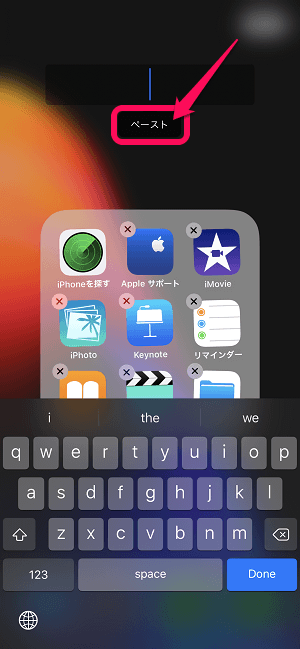
フォルダ名が空の状態で↑でコピーした状態のスペースをペーストします。
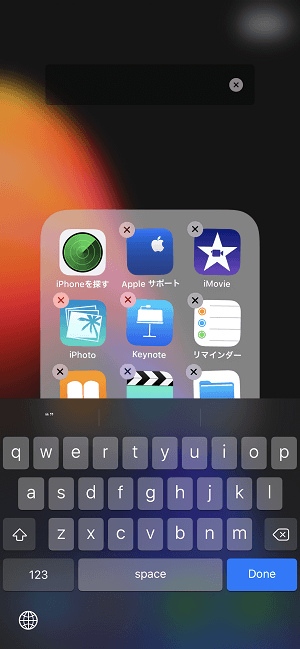
ちょっとわかりづらいですが←のような状態になればOKです。
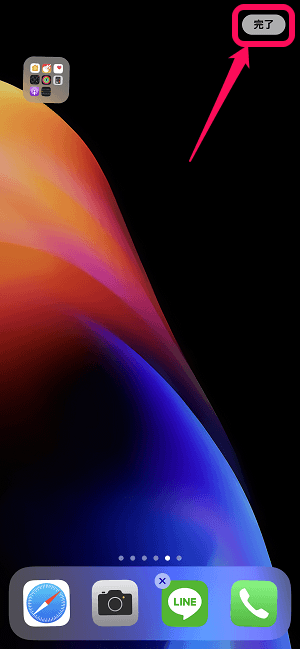
そのままアプリ移動モードを終了します。
フォルダ名が非表示に!再起動後も有効&複数フォルダでももちろんOK
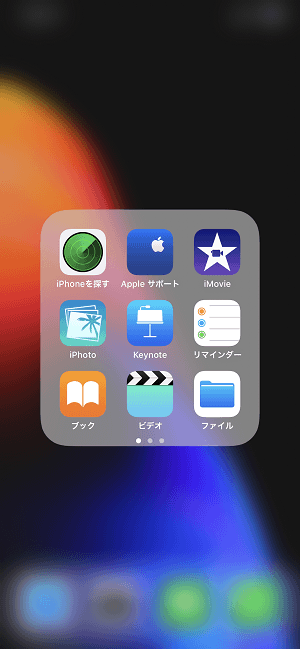
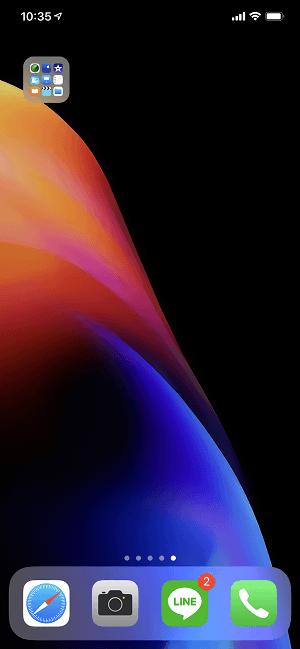
こんな感じでフォルダ名が非表示になっていればOKです。
↑のやり方であれば複数のフォルダもOKですし、iPhone・iPadを再起動してもフォルダ名は消えたままになっています。
iOSのホーム画面をとことんシンプルにしたいという人にはオススメです。
ただたくさんのフォルダがある場合に、全てフォルダ名を非表示にしているとけっこう使いづらくなりました。。
見てくれと便利さを両立させる程度で是非やってみてください。
参考元:Hide Folder Names on Your iPhone for Good – GADGET HACKS
< この記事をシェア >
\\どうかフォローをお願いします…//
この【iPhone・iPad】iOSのフォルダ名を消して非表示にする方法(裏ワザ) – 端末再起動後も有効!の最終更新日は2018年10月22日です。
記事の内容に変化やご指摘がありましたら問い合わせフォームまたはusedoorのTwitterまたはusedoorのFacebookページよりご連絡ください。